Il Professore
Recensione: Toshiba - Video Recorder
Recensione realizzata da:
Raul Marcaccini

Come si presenta?
Le caratteristiche tecniche salienti di questo HD/DVD Recorder sono: un disco fisso (HD) con una capacità di 80 Gb, ed un masterizzatore DVD-R/RW DVD-RAM.
Compatibilità DVD-Video/VCD/SVCD/WMA/JPEG/MP3, ShowView Deluxe, ingresso frontale DV IN, PAL Progressive Scan.
Già alla vista della confezione, molto ben curata e robusta, ci si rende conto che il prodotto in questione è un ottima macchina. La confezione è graficamente ben fatta, e abbastanza grande. Nelle scritte esterne non troviamo l'Italiano, ma niente paura, perchè all'interno della confezione troviamo ben 2 Manuali completamente in Italiano: "Guida all'installazione" di 60 pagine e il vero e proprio "manuale di istruzioni" di 175 pagine.
La scatola è di un cartone molto robusto e gli imballi sono molto buoni, dando la sicurezza che il materiale all'interno sarà sempre ben protetto, anche dal trasportatore più maldestro. I vari componenti sono tutti ben imballati, separati ed alloggiati.
Al suo interno troviamo:
1 Toshiba RD-XS32
1 Telecomando
1 Cavetto RF per il collegamento con l’antenna TV.
1 Cavetto Video RCA In/Out
2 Pile 1,5 V AAA (per il Telecomando)
1 Cavo alimentazione
1 Cavetto IR (Infrarossi) per il controllo di un decoder Satellitare Remoto
1 DVD-RAM da 4,7 Gb.
5 Guide all’installazione (Italiano, Inglese, Francese, Tedesco, Spagnolo)
5 Manuali Istruzioni (Italiano, Inglese, Francese, Tedesco, Spagnolo)

Sul frontale del Recorder sono presenti:
Un display alfanumerico abbastanza grande e completo di informazioni. Il display non è molto luminoso e ciò rende leggermente difficoltosa la lettura delle informazioni da una certa distanza, anche perchè sempre sul frontale, vi sono diverse spie multicolore molto intense (per es: la spia di utilizzo HD o DVD o la spia di Rec) , che tendono a sovrastare la visibilità del display.
Comunque sul fronte del Recorder non vi sono pulsanti visibili, che si trovano invece nello smusso alto del frontalino, e che sono visibili dall'alto e quindi comandabili similmente ad una tastiera (On/Stand By / HDD / TimeSlip / DVD / Imput Select / Channel - / Channel + / Eject / Pause / Rec / Stop / RWD / FFW / Play). Mentre dietro ad un frontalino a scomparsa si trovano l'ingresso DV In per la Videocamera Digitale, una S-Video e 3 RCA IN (Video/Audio Right-Left).
Sul retro del Recorder sono presenti:
Una presa di alimentazione, i collegamenti per il segnale TV RF In / RF Out, un ingresso piccolino su cui inserire il cavo IR per il controllo di un decoder Satellitare remoto, le prese di Video Output (RCA Video, S-Video, Y-Pb-Pr) e di Audio Output (RCA Left-Right, digitale coassiale e digitale ottica), infine sono presenti due prese Scart AV1 e AV2.
Il Recorder è color argento e anche molto robusto, infatti è particolarmente pesante, trovando una sua giusta collocazione eventualmente al di sotto di una scaletta di componenti elettronici, quali appunto Decoder Sat, Decoder DTT ecc...
La dispersione del calore è ottima, mantenendo al temperatura di esercizio molto bassa.
Al suo interno il posizionamento dei componenti è ben organizzato, con l'alimentatore assolutamente in disparte, in modo da non aumentare la temperatura di lavoro del Masterizzatore ma sopratutto quella dell'HD. Raggiungere ogni componente risulta inoltre, particolarmente agevole, per effettuare eventuali interventi di sostituzione.
L'unico particolare che si nota, sono le piattine abbastanza evidenti, ma forse è più un fatto estetico che non altro.

Accensione
Il SetUp è la prima e principale delle operazioni da eseguire all'accensione del Toshiba RD-XS32. Ci si rende subito conto che si avrà a che fare con una macchina molto completa e che non ha niente a che vedere con i classici apparecchi Hi-Fi che comunemente si utilizzano al fianco di un televisore.
La prima operazione in assoluto è quella della scelta lingua, dove ovviamente selezioniamo Italiano. Devo dire che la traduzione dei menu è abbastanza buona, anche se in certi casi non è immediato capire il significato di certe voci, ma questo è dovuto anche e sopratutto al fatto che molte opzioni sono particolarmente ostiche ed una corretta traduzione non è mai semplice.
Tutta l'interfaccia grafica non è forse fra le più belle esteticamente, ma risulta comunque abbastanza funzionale.
Questi sono i menu che fanno parte della sezione SetUp:
Impostazioni del lettore DVD
Impostazioni immagine/audio
Impostazioni schermo
Impostazioni operative
Funzionamento registratore DVD
Impostazioni gestione
Impostazioni iniziali.
A sua volta ognuno di questi menu, è suddiviso in almeno 7/8 voci, ciò rende la configurazione del recorder veramente scrupolosa.
Ora veniamo alla prima funzione operativa da svolgere, cioè la sintonizzazione dei canali. Da sottolineare che stiamo parlando di un prodotto che dispone di un tuner interno analogico, e che quindi è adatto a gestire al suo interno solo i canali televisivi analogici. Ciò non vuole dire che non sarà possibile registrare eventi via satellite o via Digitale Terrestre, ma solamente che la lista canali che viene memorizzata all'interno del decoder è basata su di un tuner analogico, esattamente come tutti i videoregistratori attuali, non essendoci al momento in commercio HD/DVD Recorder con tuner digitale terrestre.
In ogni caso, la ricerca canali è forse la parte meno curata e peggio gestita, per fortuna si tratta di una operazione da svolgere poco spesso, se non addirittura sola alla prima accensione.
Per finire correttamente il SetUp, abbiamo diverse scelte:
Impostare l'orologio, eventualmente regolando anche l'ora legale.
Impostare il segnale di ingresso fra PAL e SECAM e definire per ognuna delle 2 scart la tipologia di ingresso, fra Video/S-Video/RGB.
Impostare il suono in uscita fra Bitstream/Analog.2 can./PCM a seconda se abbiamo collegato il Recorder a un impianto DD o DTS, ad un televisore o ad un sistema Audio Digitale a 2 canali.
Impostare il Televisore per un uscita 4:3 LB/4:3 normale/16:9 grande/16:9 ridurre.
Impostare il telecomando per gestire il TV collegato, tramite i codici riportati sul manuale istruzioni. Infatti con il telecomando Toshiba possiamo controllare sia il Recorder che il nostro Televisore (almeno per le funzioni più comuni come, cambio canale, volume, accensione e spegnimento).
Altra voce molto particolare e forse unica del Toshiba è la possibilità di impostare il controllo su un eventuale Decoder Satellitare esterno, per fare questo sarà necessario impostare la scart in cui è collegato il decoder (AV1/AV2) e memorizzare nel recorder il codice di gestione telecomando del decoder in nostro possesso, fra quelli segnalati nella tabella presente sul manuale. Infatti il Toshiba dispone di un cavetto IR (infrarosso) che permette la gestione di un decoder remoto.
E' importante dire che i decoder presenti nella tabella riportata sono molto pochi (circa 50) e in lista non è presente il decoder Sky, ma nonostante tutto utilizzando i codici del telecomando Amstrad è possibile controllare correttamente anche lo Skybox.
Questo permetterà quindi di dover programmare il solo Toshiba per preparare una registrazione da Sky, con l'unica limitazione di dover lasciare il decoder satellitare sempre acceso. Infatti quando parte una registrazione il Recorder invia solo gli impulsi di cambio canale, ma non quelli di accensione.
Ora siamo pronti per l'utilizzo del HD/DVD Recorder Toshiba RD-XS32.
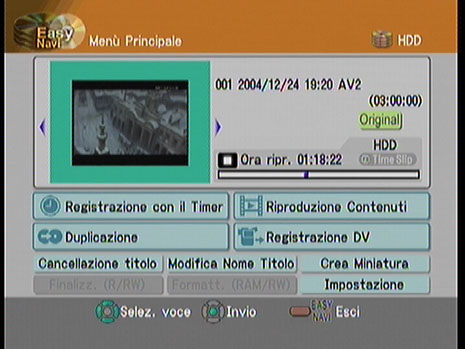
Utilizzo
Diciamo che l'utilizzo di un HD/DVD Recorder, non è proprio come quello di un comune videoregistratore. Nel caso del Toshiba, si possono identificare due modi di operare, limitarsi ad un utilizzo semplice, con pochi comandi, oppure dedicarsi al manuale di istruzioni e cominciare ad armeggiare con i mille menu operativi.
Per venirci incontro comunque il Toshiba utilizza un sistema denominato "Easy Navi", che tramite un menu più ristretto ci permette di eseguire le operazioni più semplici, senza dover per forza armeggiare con vari sottomenu e tasti del telecomando.
In ogni caso dopo qualche giorno di utilizzo del recorder, ci si rende conto che i pulsanti più utilizzati sono tutti ben raggruppati, e ruotano intorno alla consolle centrale del telecomando. Ciò ci permette di concentrarci sui comandi principali, ed ottenere già molti riscontri positivi con le funzioni svolte.
La registrazione risulta sempre molto semplice, in quanto tutto si limiterà all'utilizzo del tasto rosso "REC" oppure del tasto "TimeSlip".
Per la riproduzione, ci accorgeremo invece che con l'apertura del "Content Menu" saremo in grado di eseguire la maggior parte delle funzioni vitali del recorder.
Altra cosa a cui dobbiamo fare l'abitudine è dire sempre al Recorder con quale periferica intendiamo lavorare, premendo o il pulsante HDD (per lavorare con l'Hard Disk) o premendo il pulsante DVD (per lavorare con i vari supporti DVD). Infatti dopo aver premuto HDD se apriamo il content menu , per visionare gli eventi che abbiamo registrato, vedremo solo quelli presenti nell'HD, stessa cosa premendo prima il tasto DVD. Oppure ancora, prima di registrare dobbiamo premere il tasto HDD o DVD, per far capire al Recorder su quale supporto intendiamo registrare l'evento di nostro interesse.
Registrazione
Registrare su DVD/HD:
Come dicevamo sopra, prima di registrare un evento, dobbiamo decidere se farlo tramite l'HD o il DVD.
Nel caso di registrazione su DVD, a sua volta dobbiamo decidere se registrare su DVD-R, DVD-RW o DVD-Ram. Le limitazioni dei tre casi sono le seguenti: nel caso di DVD-R possiamo registrare direttamente un evento, con la limitazione che una volta eseguita la registrazione, non sarà più possibile modificare il contenuto del DVD, essendo appunto il supporto DVD-R (registrabile una sola volta).
Nel caso del DVD-RW, è possibile registrare un evento direttamente, con la facoltà, una volta visionato, di cancellare il contenuto del disco, per registrare successivamente un altro evento, essendo appunto il DVD-RW registrabile infinite volte.
Nel caso del DVD-Ram invece, il discorso è leggermente diverso, perché l’utilizzo del DVD-Ram è da considerarsi a tutti gli effetti come quello di un HD, in quanto permette la registrazione e la lettura contemporanea. Questo vuole dire che tramite DVD-Ram potremmo utilizzare anche la funzione TimeSlip (cioè mettere in pausa un evento, e continuarne la visione dopo pochi minuti), per eseguire questa operazione infatti, il DVD-Ram continuerà a registrare, mentre allo stesso tempo potremo avviare la riproduzione. Ovviamente nel caso di DVD-R e DVD-RW sarà possibile la sola funzione di registrazione e non di TimeSlip.
Utilizzando l'HD invece, siamo completamente liberi di operare come meglio crediamo, oltretutto senza essere limitati dalle circa 2 ore di video disponibili sul DVD, avendo tutto lo spazio disponibile garantito dall'HD.
Una volta registrato un evento, avremo poi la possibilità di editarlo, tagliando per esempio tutte le parti non di nostro gradimento (come la pubblicità), oppure impostando la suddivisione del filmato in diversi capitoli, sia a livello manuale che automatico.
Una volta editato il nostro filmato, potremo poi semplicemente registrarlo in un DVD-R o RW, per aggiungerlo definitivamente nella nostra videoteca o più semplicemente per fare spazio nell'HD.
Registrare da un programma TV:
Per registrare un evento direttamente dai canali sintonizzati dal tuner del Recorder, basta semplicemente posizionarsi sul canale desiderato e premere il pulsante REC, quando poi vorremo interrompere la registrazione, basterà premere il pulsante Stop, ed il gioco è fatto. Ovviamente in questo modo il Recorder utilizzerà la qualità di registrazione precedentemente impostata, utilizzando invece il pulsante "Quick Menu" prima della registrazione, sarà possibile impostare diversi parametri, fra cui appunto la qualità di registrazione.

Registrare da una fonte esterna:
Per registrare da una fonte esterna, il processo è il medesimo, con l'unico accorgimento di selezionare prima, la presa Scart di nostro interesse, fra AV1 e AV2, premendo precedentemente alla registrazione il tasto "Imput Select".
Registrazione da Imput Frontale:
Nel pannello frontale del Recorder, dietro ad uno sportellino a scomparsa, vi sono le prese di Audio/Video analogico (RCA), una S-Video, ed una DV In per una Videocamenra digitale. Selezionando prima di una registrazione, tramite il pulsante "Imput Select" l'ingresso "L", attiveremo la registrazione da una di queste prese frontali, e potremo poi procedere come nei casi precedenti. Generalmente queste prese, sono utilizzate per i supporti mobili, come possono essere le videocamere. In questo caso con la possibilità di registrare indifferentemente da una videocamere digitale, o da un analogica (tramite le uscite RCA o S-Video).
Definizioni di registrazione:
Il Toshiba RD-XS32 permette una personalizzazione completa, per definire la qualità di registrazione da utilizzare.
Le scelte disponibili sono SP / LP / MN (manuale) / Auto:
SP è l'impostazione più comune, utilizza una qualità di 4,6 Mbps, il che permette di registrare ad definizione paragonabile a quella utilizzata dalle emittenti satellitari, e di poter trasferire poi tranquillamente il contenuto all'interno di un DVD senza problemi di spazio. Infatti un evento di circa 2 ore, registrato a questa qualità non ha nessun problema ad essere poi trasferito su di un DVD.
LP è invece una impostazione, per registrazioni di poco conto, o per eventi molto lunghi. Utilizza una qualità di 2,2 Mbps (da utilizzare per esempio, per registrare serie televisive a puntate o eventi live di lunga durata).
MN è l'impostazione manuale. In questo caso siamo completamente liberi di scegliere il livello di qualità da utilizzare nella registrazione, partendo da un minimo di 2,0 Mbps e fino ad un massimo di 9,2 Mbps (qualità più alta della maggior parte dei DVD-Video presenti sul mercato), con incrementi di 0,2 Mbps. Diciamo che per avere una qualità di registrazione simile ad un DVD-Video, è consigliabile utilizzare un valore di compressione fra i 6,0 e 6,8 Mbps.
L'ultima impostazione dedicata al video è quella "Auto", che praticamente calcola la qualità della registrazione, in base allo spazio rimasto sul disco DVD. Nel caso il disco sia vuoto, si calcolerà l'intero valore di 4,7 Gb, mentre se vi sono già altre registrazioni presenti sul disco, verrà impostata la qualità in base all'effettivo spazio rimasto.
Inoltre è possibile anche scegliere il livello di compressione dell'audio, fra D/M1, D/M2 e L-PCM.
D/M1 è l'impostazione standard, ed è un Dolby Digital a 192 Kbps. D/M2 è invece una qualità consigliata per esempio nel caso di programmi musicali, ed è un Dolby Digital a 384 Kbps. Nel caso di L-PCM invece, si tratta di una registrazione digitale, senza compressione, ma in questo caso occuperemo una notevole quantità di spazio sul disco.

Registrazioni programmate:
Programmare una registrazione è molto semplice, il tutto si imposta dal menu di registrazione, attivabile tramite il tasto "REC MENU".
Attivato il “REC MENU” si accede ad un elenco, in cui premendo il tasto enter basterà impostare ogni singola voce relativa alla registrazione:
In "Ca." dovremo selezione il canale su cui vogliamo registrare, oppure selezionare la fonte interessata, come per esempio AV1 / AV2 / L, oppure ancora, se abbiamo impostato un decoder satellitare esterno, possiamo inserire il numero di canale del decoder satellitare da cui vogliamo registrare (per esempio con lo Skybox, se impostiamo "S301" registreremo da Sky Cinema 1).
In “data” impostiamo la data in cui dovrà partire la registrazione.
In "start" impostiamo l'ora di avvio e in "Fine", l'orario di fine registrazione.
In "Media" dovremo impostare su quale supporto vogliamo registrare, fra HDD / DVD / A-B. La funzione A-B imposta automaticamente il Recorder per registrare alla massima qualità su di un supporto DVD-RAM a doppio lato. Nel caso invece si utilizzi un supporto DVD-RAM a singolo lato, la seconda parte della registrazione viene effettuata sull'HD.
In "Modo" poi possiamo impostare la qualità di registrazione, fra SP / LP / MN / Auto, secondo i criteri che abbiamo visto in precedenza.
Per "Velo" si intende la Velocità in Mbps, nel caso di SP,LP o Auto, non potremo intervenire su questa casella, mentre nel caso di impostazione "Auto" potremo inserire il valore che intendiamo utilizzare per la registrazione. In "Audio" impostiamo la qualità di registrazione audio, fra i valori D/M1, DM/2 e L-PCM, secondo i criteri visti in precedenza.
Ultima voce riguarda "Disco", dove vedremo un icona che ci segnala una registrazione su di un disco prenotato, e cioè utilizzando un DVD-RAM è possibile marcare uno spazio libero, su cui vorremo poi fare una registrazione. Se nel frattempo volessimo inavvertitamente registrare sul quel disco, non ci sarà possibile perchè appunto "marcato".
Registrazioni ShowView:
Per effettuare registrazioni programmate tramite lo ShowView, si utilizza sempre il "REC MENU", come abbiamo visto in precedenza, ma invece di editare ogni singola voce, basterà inserire il rispettivo codice ShowView, editabile premendo il tasto omonimo, che si trova sul telecomando sotto il coperchio a scomparsa.

Timeslip:
Il TimeSlip è una funzione che permette di mettere in pausa gli eventi in visione. Ovviamente potremmo farlo con qualsiasi segnale di ingresso, sia esso il Tuner interno che una qualsiasi connessione esterna (AV1/AV2/L), ed ovviamente sia che si tratti di un Film o di un programma Live. Per poter utilizzare il TimeSlip è necessario utilizzare o l'HD o un DVD-Ram, anche se è più consigliabile il primo, in quanto non avremo limitazioni di spazio.
Utilizzare il TimeSlip è molto semplice, durante la visione un programma, basterà premere l'apposito tasto sul telecomando, ed automaticamente l'operazione si avvierà. In sovrimpressione per qualche secondo avremo una scritta che ci avvisa che il Recorder sta procedendo ad attivare la funzione, dopodichè, l'immagine a Video si metterà in pausa esattamente nel punto in cui abbiamo premuto il tasto "TimeSlip". Ora in qualsiasi momento, potremo riavviare la visione del programma, semplicemente premendo il tasto Play. E' importante sottolineare, che durante il TimeSlip, sarà possibile utilizzare tutti i tasti di controllo del Recorder, come pausa, avanzamento veloce, riavvolgimento, ralenty ecc... (cosa che alcuni Decoder Satellitari PVR non permettono). L'unica piccola limitazione è relativa al tempo massimo di stato in TimeSlip, che è di circa 15 min. Questo vuol dire, che se per esempio stiamo guardando una partita di calcio e dobbiamo assentarci, per circa 15 min. lo schermo rimarrà in pausa, ma passato questo periodo la visione si commuterà automaticamente in Play. Ciò in realtà non vuol dire nulla, non perderemo nemmeno un minuto della nostra registrazione, ma semplicemente quando torneremo alla visione della partita, dovremo semplicemente riavvolgere la registrazione dall'inizio (ma nel frattempo il Recorder sta continuando a registrare l'evento Live).
Una volta visionato l'evento di nostro interesse, tornando a premere il tasto "TimeSlip" il Recorder ci chiederà se vogliamo cancellare il Video registrato oppure se vogliamo mantenerlo in memoria.

Riproduzione
Content menu:
Per la riproduzione dei contenuti registrati su HD o DVD, si utilizza il "Content Menu". Premuto l'apposito bottone, si entra in una schermata ad icone, che identificano i filmati archiviati. Selezionando un icona figurata e premendo il pulsante "Enter" si avvia la riproduzione. L'utilizzo del Content Menu, è molto semplice, si naviga a pagine, similmente alle foto gallery presenti su internet, o ancora più similmente alla navigazione per capitoli di un DVD-Video.
Quando realizziamo una registrazione, il Toshiba da un nome in automatico al nostro file (a meno di non definire un nome prima della registrazione stessa), basandosi sulla data, l'orario e il canale. L'identificazione dei contenuti presenti, quindi avviene attraverso l'icone e il nome del file. Se vogliamo modificare queste informazioni per una miglior identificazione dei file archiviati, è possibile farlo tramite l'utilizzo del "Quick Menu". Selezionando il file di nostro interesse, premiamo appunto il pulsante Quik Menu , che aprirà un menu rapido, su cui poi potremo intervenire in più modi, sul file selezionato, come per esempio modificarne il nome, modificarne l'icona (selezionando un altra immagine, per noi più appropriata, all'interno del film stesso), oppure ancora, suddividendo in diversi capitoli l'evento registrato, secondo le nostre preferenze, oppure automaticamente impostando intervalli di tempo prefissati (5 min. / 10 min. ecc...).
Il "Quik Menu" svolge funzioni molto importanti durante l'utilizzo del Recorder, e lo si può utilizzare in più occasioni a seconda del punto in cui si opera. Infatti il Quick Menu, ci mostrerà le funzioni possibili a secondo del punto in cui stiamo operando.

Velocità di riproduzione:
Anche per quello che riguarda le possibilità di intervento durante la visione di un evento registrato, in questo Recorder non manca nulla. Possiamo utilizzare i comandi più classici, come avanzamento veloce, riavvolgimento rapido, avanzamento e riavvolgimento a passo 1, salto dei capitoli, ed effetto moviola. Inoltre abbiamo la possibilità di utilizzare lo "Instant Skip" che ci permette di saltare le scene ad intervalli impostabili fra 5 sec./10 sec./30 sec./5 min., oppure lo "Instant Replay" con gli stessi valori di definizione. Inoltre premendo freccia a destra o freccia a sinistra, sarà possibile saltare la navigazione di 1/20 della durata del filmato, ciò ci permette di muoverci molto velocemente da un punto all'altro della registrazione. Oppure ancora premendo il pulsante "T.Search" sarà possibile inserire il timing esatto in cui volgiamo avviare la riproduzione.
Inoltre esistono un altra serie di pulsanti che ci danno tante altre informazioni, sia sul file che stiamo visionando, come nome e durata, che per esempio, il tempo rimasto al termine dell'evento, od ancora abbiamo la possibilità di aprire una TimeBar che ci indicherà il punto esatto della riproduzione.

PiP:
Il PiP (Picture In Picture) presente sul Toshiba è uno dei più classici, è attivabile solamente durante la riproduzione di un filmato registrato. Premendo l'apposito pulsante, si apre una finestrella in basso a destra, con in visione il canale sintonizzato sul Recorder, ovviamente possiamo visionare sia i canali memorizzati dal Tuner interno, che le varie sorgenti esterne, come per esempio il decoder Satellitare. Utilizzando il tasto freccia sarà poi possibile spostare la finestra a nostro piacimento, in uno dei quattro angoli dello schermo.
DVD Video:
Ovviamente il Toshiba è anche un Player DVD-Video, di conseguenza se inseriamo un Film in DVD-Video, lo possiamo eseguire direttamente dal Recorder. Le funzioni presenti sul Toshiba sono tutte quelle che si trovano normalmente su di un Player DVD, purtroppo ho riscontato qualche problema con la lettura di DVD-Video registrati su DVD-R, invece letti correttamente con un Player economico.
File Jpeg / MP3 - WMA:
Oltre alle funzioni classiche di videoregistartore sul Toshiba è presente anche un lettore Jpeg ed Mp3.
La navigazione fra i file è molto semplice, inserendo un disco con immagini Jpeg, e premendo Play, si avvierà automaticamente la riproduzione delle immagini in "Slide Show" (la riproduzione di una immagine una dopo l'altra ad intervalli di 3 secondi). Durante la visione gli interventi sui file sono molteplici; è possibile mettere in pausa, saltare, zommare e ruotare le immagini. La compatibilità è assicurata per CD-R / Canon QuickCD / Fujicolor CD / Kodak Picture CD / Noritsu QSS CD.
Non è possibile leggere file con una risoluzione maggiore ai 5.000 pixel in altezza o larghezza.
Da sottolineare però che l'apertura delle immagini non è velocissima, creando anche un effetto di scorrimento dell'anteprima non bellissimo, personalmente avrei preferito un caricamento in chache e poi la visione diretta dell'immagine completa.
Molto carino il fatto che si possa visionare il menu con l'elenco delle immagini, sia per nome che per anteprima (sullo stile di Windows XP), anche se in questo caso il caricamento di ogni pagina è molto più lento.
La navigazione fra le cartelle non crea nessun problema.
Per quel che riguarda i file MP3 ed i file VMA (Windows Media Audio) il discorso è molto simile, e la navigazione è la medesima. Carino il particolare che durante la riproduzione dei file MP3 non viene visualizzata una schermata di riproduzione ma si torna alla visione del canale sintonizzato (ovviamente con l'audio del file riprodotto).

Editing
Il Toshiba RD-XS32 permette di intervenire sui file registrati, modificando i contenuti o aggiungendo funzioni. Sicuramente l'intervento più importante è l’assegnazioni dei campitoli. Infatti mentre stiamo registrando un programma è possibile inserire dei Marker (segnaposti o capitoli) premendo semplicemente il pulsante CHP Divide nei punti di nostro interesse. Questo ci permetterà durante la riproduzione, di saltare velocemente da un punto all'altro fra quelli da noi impostati.
La stessa operazione si può eseguire anche sui file già registrati tramite la funzione "Modifica Capitolo", tramite l’apposita schermata di lavoro. Oppure ancora selezionando la voce "Crea capitolo auto" potremmo far inserire una serie di capitoli in automatico dal Recorder, impostando solamente l'intervallo di tempo da noi preferito.
Questa funzione risulterà molto utile per eliminare la pubblicità dai filmati registrati, cancellando uno dei capitoli. Per esempio se creiamo un capitolo all’inizio della pubblicità ed un altro alla fine, selezionando poi lo spezzone evidenziato, lo cancelleremo definitivamente anche dal filmato.
Più o meno con lo stesso criterio è possibile modificare le miniature che identificano i file registrati, è possibile infatti entrare in un altro menu di editing, e una volta posizionati nel frame preferito, marcarlo per renderlo definitivo come base al filmato. Allo stesso modo si può operare per selezionare il frame di riferimento (anteprima) per identificare ogni capitolo.

Funzioni DVD
Duplicare un file su DVD
Per realizzare la nostra Videoteca personale, possiamo trasferire i file registrati su HD o DVD-Ram su un DVD-Video (R/RW), compatibile con i normali lettori DVD-Video da tavolo.
Eseguire questa operazione è abbastanza semplice, anche se a volte ci si può perdere fra un menu e l’altro, in quanto il processo di base non è chiarissimo.
Per prima cosa inseriamo un DVD-R/RW nel masterizzatore, dopodichè selezioniamo il nostro file dal content menu, e poi tramite il “Quick Menu” scegliamo la voce “duplica alta velocità”, pochi passaggi ancora e il processo di masterizzazione ha inizio.
La duplicazione è abbastanza veloce (4X) ed al termine di essa avremo la possibilità di utilizzare il DVD per la visione sul Recorder. Al momento il DVD non è ancore finalizzato, e ciò ci permette di aggiungere altri file al disco (nel caso avessimo ancora spazio). Una volta deciso invece che il nostro disco sia completo, lo si può finalizzare per renderlo compatibile con i lettori DVD da tavolo.
Nell’ eseguire la finalizzazione avremo inoltre la possibilità di editare un vero e proprio menu di navigazione per il nostro film, molto utile per dare un tocco di professionalità e personalizzazione ai nostri DVD.
Durante il processo, potremmo scegliere il colore dei menu da utilizzare, ma anche editare i colori delle schermate, i testi oppure ancora scegliere una immagine di sfondo (catturata da un frame di un nostro filmato presente sul nostro recorder).
Fatte le nostre scelte, si avvia la finalizzazione, e in pochi minuti avremo pronto il nostro DVD per l’utilizzo con qualsiasi lettore.

Line-U
Tramite la funzione Line-U è possibile registrare su HD i contenuti del DVD. E’ da chiarire che non si tratta di una funzione per duplicare i DVD-Video, in quanto se quest’ultimi sono protetti non ne sarà possibile la copia. Nel caso invece i contenuti del DVD non siano protetti allora sarà possibile videoregistrarne il contenuto.
Cambio di Velocità
Con la terminologia cambio di velocità, è possibile trasferire dall’HD un filmato su DVD, utilizzando una compressione differente da quella utilizzata durante l’acquisizione. Se per esempio registriamo un evento dalla durate di 4/5 ore con qualità SP, non ci sarà possibile trasferirlo su DVD per mancanza di spazio, a quel punto tramite la funzione “Cambio di Velocità” verrà variata la compressione del filmato automaticamente per adattarla allo spazio disponibile su disco.

Il telecomando
Il telecomando del Toshiba RD-XS32 e meritevole di una buonissima considerazione. Quello che in assoluto lo rende molto particolare è la possibilità di comandare sia il Recorder, che il TV, che il nostro decoder satellitare. Tutto ciò non viene gestito, come nei normali telecomandi universali, dove per passare dall'uso di un apparecchio all'altro dobbiamo premere il rispettivo pulsante sul telecomando (per esempio: TV/VCR/DEC ecc... ), qui invece esiste una sezione dedicata al TV, un altra dedicata al Recorder ed un altra dedicata al Sat (anche se in certi casi le cose si accavallano creando un po di confusione).
La suddivisione è ben studiata, in alto troviamo i comandi dedicati al DVD-VIdeo. Tutta la parte centrale è invece dedicata alla navigazione/riproduzione/registrazione (quindi i comandi vitali del Recorder). In basso invece troviamo i comandi la TV. Nello sportellino a scomparsa vi è il tastierino numerico ed alcuni pulsanti per il setup e la programmazione del Recorder.
In ogni caso si tratta di un telecomando molto ben fatto. L'impugnatura, permette di spostare il solo pollice per raggiungere i bottoni più usati, mentre giustamente risulta più difficile raggiungere i bottoni che richiedono una certa attenzione.
Le dimensioni generali sono un giusto compromesso, abbastanza grande, ma ben impugnabile ed i pulsanti ben identificabili al tatto (anche al buio, nonostante purtroppo non siano retro illuminati), mentre la sensibilità dell'infrarosso è ottima.

Considerazioni Finali
Il Toshiba RD-XS32 è sicuramente un prodotto, dalle ottime possibilità di configurazione e qualità video.
Durante l’utilizzo rimane sempre molto stabile.
E’ possibile intervenire sui i video acquisiti con una operabilità che nessun decoder PVR si può certo permettere, e l’implementazione con il masterizzatore per realizzarne i DVD-Video finali è ottima.
Se vogliamo trovargli un difetto, lo individuiamo nei sui limiti tecnici dichiarati e cioè, 80 Gb di memoria interna e la non compatibilità con supporti DVD+R / +RW, che personalmente non trovo siano grandi handicap. Altro difettuccio sono le grafiche di menu, che forse non sono esteticamente molto belle, ma rimane un parere personale, mentre il caricamento delle anteprime all’interno del “content menu”, è forse un po lento.
La funzione di utilizzo e controllo di un decoder satellitare remoto (Skybox incluso), tramite infrarossi è sicuramente la particolarità più personale ed identificativa, il quale permette una più semplice prenotazione delle registrazioni (anche se è necessario lasciare il decoder sat acceso).
Il telecomando è molto ben fatto sia a livello funzionale che di impugnatura.
Inoltre sono buonissime le funzionalità di intervento durante la lettura dei file, durante una normale riproduzione e durante il TimeSlip (avanzameno, riavvolgimento, pausa, replay ecc…).
In definitiva si tratta di un ottimo prodotto, sia a livello di qualità video che di operatività, che non mancherà certo di dare molte soddisfazioni ai suoi utilizzatori.



